Cara Menggunakan Kolourpaint - Program Kolourpaint merupakan aplikasi mengolah gambar sederhana yang dapat digunakan untuk Painting (menggambar), Image Manipulation (memanipulasi gambar) dan Icon Editing (edit gambar). Program ini adalah jenis software grafis dan gratis (free source) karena merupakan program yang menyertai sistem Linux, nah,, kita akan menggunakan software ini sebagai pengganti buku menggambarmu... Apa saja sih kelebihan program kolourpaint ini?
- Tampilan yang sederhana dan mudah di ingat
- Menggambar dan mewarnai dengan tool yang mudah digunakan
- Cara menyimpan yang mudah dengan lebih banyak jenis file gambar
- Membuat gambar dengan efek
- Mengedit gambar atau foto sederhana atau dari alat pemindai (scanner)
- Menggambar dengan transparansi
Waahh banyak sekali ya manfaat yang akan kita dapatkan..
A. Memulai program kolourpaint
Ikuti langkah – langkah berikut ini agar kamu dapat membuka programnya ya.. langkah-langkah untuk mengaktifkan program kolourpaint melalui menu bar:
• klik menu Applications – Graphics – Kolourpaint
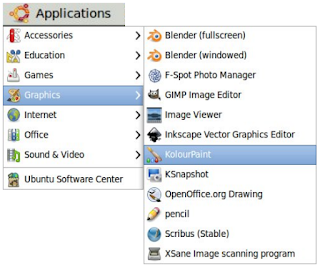 |
| langkah - langkah membuka program kolourpaint |
• kamu harus menunggu beberapa detik sampai muncul layar gambar kolourpaint seperti ini: Saat proses loading berlangsung, jangan mengklik apapun ya..
 |
| tampilan program menggambar kolourpaint |
B. Mengenal tampilan program Kolourpaint
Setelah proses loading , akan muncul tampilan layar menggambar kolourpaint. Layar utama (Main screen) Kolourpaint terbagi menjadi beberapa bagian yaitu,
 |
| Tampilan bagian – bagian layar menggambar kolourpaint |
1. Menu bar : Baris yang berisi pilihan disebut juga menu pulldown , karena ketika kita klik menu atau pilihannya tampil ke bawah.
 |
| Menu Bar |
2. Tool bar : (baca tulbar) Sebuah lambang-lambang atau icon pada tampilan layar komputer yang mewakili suatu fungsi dalam komputer. Toolbar ini biasanya digunakan sebagai shortcut.
 |
| Tool Bar |
3. Tool box: baris kotak yang menyediakan berbagai peralatan bantu untuk menggambar dan mewarnai, nah.. baris ini akan kita gunakan sebagai pengganti pensilmu dan alat menggambar yang lain ya..
 |
| Tool Box |
- Selection free from (M)
- Selection elliptical (I)
- Line (L)
- Eraser (A)
- Flood fill (F)
- Color eraser (O)
- Rounded ractangle (U)
- Polygon (G)
- Connected line (N)
- Zoom (Z)
- Selection rectangular (S)
- Text (T)
- Pen (P)
- Brush (B)
- Color picker (C)
- SprayCan (Y)
- Rectangle (R)
- Ellipse (E)
- Curve (V)
4. Canvas ; area menggambar. Merupakan layar berwarna putih sebagai pengganti kertas gambarmu...
5. Color pallette; Baris warna. Agar kamu dapat memilih warna yang disukai.
 |
| Collor Pallette |
C. Keluar dari program
Kamu ingin keluar dari program menggambar kolourpaint..? Ikuti langkah – langkah berikut ini ya... Klik menu file – pilih Quit
 |
| langkah menutup program kolourpaint |
Bona Pasogit
Content Creator, Video Creator and Writer
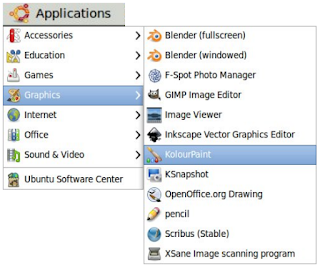









Posting Komentar untuk "Cara Menggunakan Kolourpaint"